Yabancı dilde harika DVD'ler edindiğinizde, bunları istediğiniz altyazı ve ses parçasıyla istediğiniz videoya nasıl dönüştürebilirsiniz? MKV dosyası, videoları, sesleri, altyazıları ve diğer meta verileri tek bir dosyada içeren en uygun dosya formatıdır. Bu duruma gelince, DVD'yi MKV'ye dönüştürmek, istenen dosyaları korumanın veya eklemenin en iyi yöntemi olmalıdır.

Yabancı bir film için DVD'yi bir MKV videosuna ücretsiz olarak nasıl kopyalayabilirim? İstediğiniz altyazı ve ses parçaları mevcutsa dönüştürebilirsiniz. DVD'den MKV'ye Dosyaları korumak için. Dosyalar mevcut olmadığında, MKV'yi DVD'den çıkarabilir ve ardından dosyaları MKV dosyalarına ekleyebilirsiniz. Şimdi makaleden en iyi ücretsiz çözümler hakkında daha fazla bilgi edinin.
- Bölüm 1. Neden DVD'yi MKV'ye Dönüştürmeniz Gerekiyor?
- Bölüm 2. Altyazılar ve Ses Parçalarıyla DVD'yi MKV'ye Nasıl Kopyalarım?
- Bölüm 3. DVD'yi Harici Altyazılarla MKV'ye Kopyalamanın En İyi Yöntemi
- Bölüm 4. DVD'yi MKV'ye Ücretsiz Dönüştürmeyle İlgili SSS
| Desteklenen Çıktı Formatları | CUDA Hızlandırma | Harici Altyazıları/Ses Parçalarını Saklayın | Çıktı Kalitesi | Fiyatlandırma | |
| HandBrake | 10 | ❌ | ✔ | Önemli ayrıntı kaybı | Ücretsiz |
| MakeMKV | Yalnızca MKV çıkışı | ❌ | ❌ | Yalnızca MKV çıkışıyla orijinal kalite | 30 günlük ücretsiz deneme |
| Blu-ray Master Ücretsiz DVD Ripper | 200+ | ✔ | ✔ | Sıfır kayıp kalitesi | Ücretsiz |
Bölüm 1. Neden DVD'yi MKV'ye Dönüştürmeniz Gerekiyor?
Başlangıçta MKV, MP4 veya AVI gibi diğer yaygın formatlarla karşılaştırıldığında özel bir kapsayıcı formattır. MKV, birden fazla video, video bölümleri/başlıkları, ses parçaları, çok dilli altyazılar, ekler ve meta veriler gibi çeşitli bilgileri içerir. Ancak içinde bu kadar büyük bilgiler bulunan yalnızca küçük bir dosya boyutuna sahiptir. Daha iyi bir görsel-işitsel deneyim elde etmek için MKV dosyalarına harici dosyalar da ekleyebilirsiniz. Üstelik MKV, farklı türdeki platformlar veya oynatıcılarla oldukça uyumludur. Böylece MKV'nin paylaşılması ve kaydedilmesi uygundur.
DVD'yi MKV'ye kopyaladığınızda, yüzlerce MB'lık ancak çok az kalite kaybı olan bir dosya alırsınız.
Sonuç olarak MKV, dosya bilgilerini ve dosya boyutunu nispeten iyi dengeleyebilen bir formattır.
Bölüm 2. Altyazılar ve Ses Parçalarıyla DVD'yi MKV'ye Kopyalama
Genellikle ticari DVD, HandBrake ve MakeMKV ile DVD'yi MKV dosyalarına istediğiniz altyazı ve ses parçasıyla dönüştürebileceğiniz çeşitli altyazılar ve ses parçaları içerir.
El Freni ile DVD'yi MKV'ye Dönüştürme
HandBrake MP4, MKV ve diğer Apple cihaz ön ayarları gibi popüler video formatlarını DVD'ye dönüştürebilen popüler bir DVD'den MKV'ye. Ayrıca, ticari DVD'leri kopyalamak için eklentiler yüklemeniz gerekir.
1 Adım.HandBrake'i Windows veya Mac'e indirin ve kurun. Ardından programı bilgisayarınızda başlatın. DVD diskini DVD sürücüsüne taktığınızdan emin olun. Şimdi "Kaynak" üzerine tıklayın ve DVD'yi programa yüklemek için "Dosya Aç" ı seçin.
2 Adım."Çıktı Ayarları" menüsüne gidin ve açılır listeden MKV'yi seçin. Ondan sonra istediğiniz çıktıyı elde edebileceğiniz en iyi "Resim", "Filtreler", "Video", "Altyazılar", "Bölümler" ve diğer "Gelişmiş" ayarları seçebilirsiniz.
3 Adım."Altyazılar" seçeneğini tıkladığınızda, açılır listeden tercih edilen bir altyazı yüklemek için "Kaynak" seçeneğini tıklayabilirsiniz. Bundan sonra istediğiniz ses parçasını eklemek için benzer işlemi takip edebilirsiniz. MKV dosyalarına istenen dosyaları içerecektir.
4 Adım.DVD'yi ücretsiz olarak MKV'ye dönüştürmeyi tetiklemek için "Gözat" düğmesine basarak ve üst şeritteki "Başlat" düğmesini tıklatarak DVD filmlerini saklamak için belirli bir klasörü ayarlayın. Artık MKV dosyalarında istediğiniz altyazıları ve ses parçalarını alabilirsiniz.
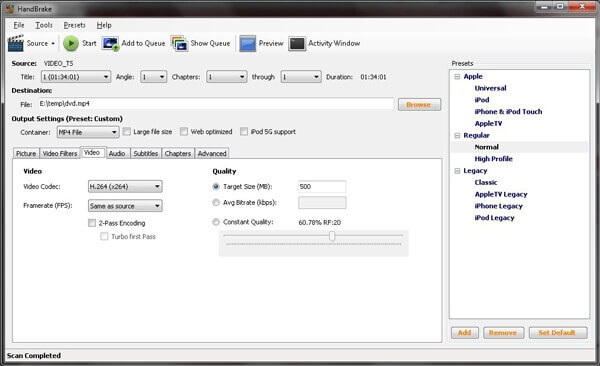
MakeMKV aracılığıyla DVD'yi MKV'ye kopyalama
El Freni'nden farklı olarak, yalnızca bir DVD diskini MKV videolara dönüştürebilirsiniz. MakeMKV. Sınırlı video formatlarıyla DVD ripperine açık kaynaklı bir MKV'dir. Program, CSS tarafından şifrelenmiş DVD'lerle başa çıkabiliyor ancak en son korumalara sahip optik diskleri kullanabiliyor.
1 Adım.MakeMKV'yi bilgisayarınıza indirin ve kurun. DVD'nizi optik disk sürücüsüne yerleştirin ve MakeMKV programını çalıştırın. DVD sürücünüzü "Kaynak" bölümündeki açılır listeden seçin ve büyük "Tara" düğmesini tıklayın.
2 Adım.DVD'yi programa yükledikten sonra algılanan altyazıları ve ses parçalarını da bulabilirsiniz. DVD'yi MKV dosyalarına kopyalamak için istediğinizi işaretlemeniz yeterlidir. Dönüştürmek istediğiniz bölümleri veya başlıkları da kontrol edin.
3 Adım."Folder" butonuna basarak Hedef klasörü "Output folder" kutusuna getirin. Hazırsanız, DVD'yi ücretsiz olarak MKV'ye dönüştürmek için "Make MKV" düğmesini tıklayın.
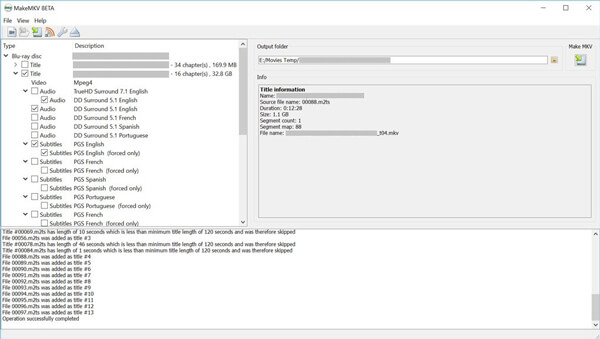
Bölüm 3. Harici Altyazılarla DVD'yi MKV'ye Kopyalamanın En İyi Yöntemi
Altyazılar ve ses parçaları mevcut değilse ne yapmalısınız? Blu-ray Ustası Bedava DVD Ripper Harici altyazı ve ses parçaları ile DVD MKV dönüştürmek için mükemmel bir ücretsiz MKV ripper DVD. Dahası, en iyi MKV videosunu DVD'den orijinal kalitede kolaylıkla çıkarabilirsiniz.
- DVD'yi MKV, MP4, AVI'ye ve 200'den fazla dosyaya süper hızlı bir şekilde kopyalayın.
- Çıkış MKV dosyalarına harici ses parçası ve altyazı ekleyin.
- MKV'yi video codec'i, kare hızı, bit hızı ve daha fazla parametreyle değiştirin.
- Video efektlerinizi güzelleştirmek ve özelleştirmek için esnek düzenleme ayarları.
Bedava indir
Windows için
Güvenli indirme
Harici Ses Kaydı ve Altyazı ile DVD'yi MKV'ye Kopyalama
1 Adım.Indirin ve yükleyin
PC'nize Free DVD Ripper'ı indirin ve yükleyin. Ardından DVD'nizi optik disk sürücünüze yerleştirin ve programı masaüstünüzden başlatın. "Diski Yükle" düğmesine tıkladıktan sonra, tüm DVD filmleri içe aktarılacaktır. Hem DVD hem de şifreli ticari disklerle çalışır.

2 Adım.MKV'yi çıkış formatı olarak ayarla
Kütüphane alanındaki videoları seçin ve medya yürütücünün altındaki Oynat simgesine tıklayın, böylece filmleri dönüştürmeden önce önizleyebilirsiniz. En alttaki alana gidin ve "Profil" açılır listesinden "MKV" yi seçin. Dahası, DVD’leri doğrudan MKV uyumlu cihazlara dönüştürebilirsiniz.

3 Adım.Harici ses parçası ve altyazı ekle
Ses ve altyazı parçalarını ayarlamak istiyorsanız, her videonun altındaki Ses İzleme ve Altyazı seçeneklerini bulun. Ayrıca, Artı simgelerine basarak harici ses parçaları ve altyazıları ekleyebilirsiniz. Bu durumda, bunları çıkış MKV dosyalarına ekleyebilirsiniz.

4 Adım.Harici dosyalarla DVD'yi MKV'ye dönüştürme
Ardından, MKV filmlerini depolamak üzere belirli bir klasörü seçmek için "Gözat" düğmesini tıklayın. Dönüştürmek istediğiniz tüm DVD videolarını kontrol ettiğinizden emin olun ve DVD'yi MKV'ye istediğiniz ses ve altyazı parçalarıyla kopyalamaya başlamak için sağ alt köşedeki "Dönüştür" düğmesini tıklayın.
Bölüm 4. DVD'yi Ücretsiz Olarak MKV'ye Dönüştürmeyle İlgili SSS
-
DVD'mi .vob dosyalarına ve ardından MKV'ye nasıl kopyalarım?
DVD'yi VOB'a kopyalayıp MKV'ye dönüştürmeye gerek yoktur. DVD'yi doğrudan MKV'ye dönüştürmek için Free DVD Ripper'ı kullanabilirsiniz. Adım 1. Bilgisayarınızda Free DVD Ripper'ı çalıştırın. Adım 2. DVD diskini içe aktarmak için Diski Yükle'yi tıklatın. Adım 3. Profil açılır listesinden MKV'yi seçin. Adım 4. DVD'yi doğrudan MKV'ye kopyalamaya başlamak için Dönüştür'e tıklayın.
-
MKV dosyalarını DVD'ye koyabilir misiniz?
Evet yapabilirsin. MKV'yi DVD'ye dönüştürmek için, DVD yazıcı, AnyMP4 DVD Creator'a ihtiyacınız olacaktır. Adım 1. Bilgisayarda AnyMP4 DVD Creator'ı ücretsiz indirin ve DVD Diski seçin. Adım 2. MKV dosyalarını eklemek için Medya Dosyası Ekle düğmesine tıklayın. Adım 3. DVD menüsünü (başlıklar, bölümler, düğmeler vb.) Düzenlemeye başlamak için İleri'ye tıklayın. Adım 4. MKV dosyalarını DVD'ye yerleştirmeye başlamak için Oluştur'a tıklayın. İçin ayrıntılı kılavuzu okuyun MKV'yi DVD'ye buraya yaz.
-
ISO'yu MKV'ye nasıl dönüştürebilirim?
ISO'yu MKV'ye dönüştürmek için DVD ripper, Free DVD Ripper'a ihtiyacınız olacak. Adım 1. Bilgisayarda ISO dönüştürücüsünü ücretsiz indirin. Adım 2. ISO dosyalarını seçmek için Diski Yükle'yi tıklayın. Adım 3. Profil açılır listesinden MKV'yi seçin. Adım 4. ISO'yu MKV olarak değiştirmeye başlamak için Dönüştür'e tıklayın.
-
HandBrake korumalı DVD'leri kopyalayabilir veya kopyalayabilir mi?
Hayır, HandBrake herhangi bir kopya koruması içermeyen DVD veya Blu-ray kaynaklarını kopyalayabilir. Korumalı DVD'leri kopyalamak veya kopyalamak için, Ücretsiz DVD Ripper Yükseltmesi.
Tamamlayan
Makalede 3 farklı yöntem paylaşılıyor DVD'yi MKV'ye dönüştür ses parçaları ve altyazıları olan veya olmayan videolar. Orijinal dosyaları DVD'den korumanız veya harici dosyaları eklemeniz gerekip gerekmediğini, DVD'yi MKV'ye ücretsiz dönüştürmek için her zaman istediğiniz çözümü elde edebilirsiniz. Başka bir video formatı elde etmek için MakeMKV ile DVD'yi MKV'ye kopyalamak zor olmalı. Free DVD Ripper, göz önünde bulundurabileceğiniz çok yönlü ücretsiz DVD'den MKV'ye dönüştürücüdür. Altyazılı ve ses parçalarıyla DVD'yi MKV'ye dönüştürme konusunda herhangi bir sorun varsa yorumda daha fazla bilgi paylaşabilirsiniz.
Daha fazla Okuma

